Dünyadaki her akıllı telefonda 100'den fazla uygulama var. Tüm bu uygulamalar, güncellemeleri, yamaları almak ve sunucularından veri almak için internete ihtiyaç duyar. Gmail, PUBG , Skype ve Akıllı Telefon Temizleyici uygulamamı kullanmam gerektiğini düşünüyorum . Peki ya diğer 96 uygulama? Nadiren kullandığım uygulamalar internet verilerini sıklıkla tüketmeli mi, yoksa belirli uygulamalar için Android akıllı telefonlarda internet erişimini engelleyebilir miyim?
Görünüşe göre Google bunu benden çok önce düşünmüş ve kullanıcıların arka planda mobil veri kullanmaları kısıtlanabilecek uygulamaları seçmelerine olanak tanıyan Android'e bir özellik eklemiş. Ancak, aynı cihaz Wi-Fi'ye bağlandığında, tüm uygulamalar sunucularıyla iletişimi başlatacak ve gerekirse veri ve güncellemeleri indirecektir. Ancak bu makale, Wi-Fi'ye bağlı olsalar bile belirli uygulamalar için Android cihazlarınızda internet erişimini nasıl engelleyeceğiniz konusunda size rehberlik edecektir.
Ayrıca Okuyun: Sahip Olmanız Gereken Android İçin En İyi 8 İnternet Hız Yükseltici
Yalnızca bazı uygulamalar için Android'de İnternet Erişimi Nasıl Tamamen Engellenir?
Belirli uygulamalar için Android'de internet erişimini engelleme işlemi, şimdilik kaldırmak istemediğiniz ve saklamak istediğiniz uygulamaları içerir. Bu uygulamalarda internet erişimi kapatıldığında, uyku durumuna geçer ve erişim sağlanarak tekrar kullanılabilirler. Önce veri erişimini en aza indirerek başlayalım ve daha sonra internetin bloke edilmesini tamamlamaya devam edeceğiz.
Ayarlardan İnternet Erişimini En Aza İndirme
Mobil veri ücretsiz değildir ve her zaman ücretlidir. Maliyet ve pilinizi hızlı tüketmeleri nedeniyle mobil veri etkinliğini en aza indirmeniz önerilir. Wi-Fi ise genellikle daha ucuz ve daha hızlıdır. Uygulamalarınız için İnternet verilerini en aza indirmek için aşağıdaki adımları takip edebilirsiniz:
Adım 1: Android Akıllı Telefonunuzdaki Ayarlar simgesine dokunun.
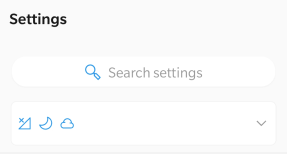
Adım 2 : Ayarlar listesinin en üstünde bir arama çubuğu bulunur. “ Veri Tasarrufu “ yazın ve ilgili sonuca tıklayın.
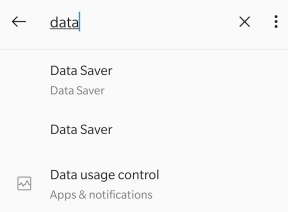
Adım 3: Veri Tasarrufu'nu etkinleştirmek için çevirebileceğiniz bir geçiş anahtarı bulacaksınız. “Sınırsız Veri” üzerine tıklayın, her uygulama için geçiş anahtarı kapalıyken sisteminizdeki tüm uygulamaların bir listesini bulacaksınız.
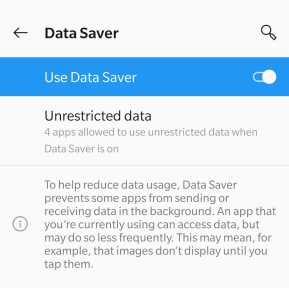
Adım 4 : Veri tasarrufu Modu açıkken bile birkaç uygulamanın internete erişmesini sağlamak istiyorsanız , yanlarındaki açma/kapama düğmesini sağa doğru kaydırabilirsiniz.
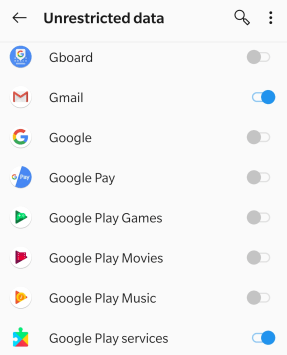
Gmail, Skype ve Smart Phone Cleaner vb. gibi birkaç uygulama seçtim ve Veri Tasarrufu modu açıkken bile internet verilerine erişmelerine izin verdim. Bunun nedeni, ailemden, arkadaşlarımdan ve ofisimden önemli hiçbir şeyi kaçırmamak ve aynı zamanda mobil cihazımın Akıllı Telefon Temizleyici tarafından sürekli koruma altında olmasını istememdir .
Bunun dışında, telefonumda Veri Tasarrufu modu etkinleştirildiğinde tüm Facebook videoları, oyun güncellemeleri, otomatik indirmeler, otomatik oynatılan videolar ve otomatik yüklenen resimlerin tümü kapatılıyor.
 Ek İpucu
Ek İpucu
Gereksiz arka plan veri kullanımını azaltacak olan uygulamaların çoğu için konum erişimini de kapatabilirsiniz.
Ayrıca Okuyun: Android'de İnternet Hızı Nasıl Artırılır?
Belirli Uygulamalar İçin İnternet Erişimini Tamamen Nasıl Engellersiniz?
Belirli uygulamalar için Android'de internet erişimini tamamen engellemek istiyorsanız, Google Play Store'dan üçüncü taraf bir uygulama indirmeniz ve cihazınıza yüklemeniz gerekir. Bu uygulamaya NetGuard – No-Root-Firewall denir ve ücretsiz olarak kullanılabilir. Bu uygulamalar belirli bir uygulamayı kilitler ve bu uygulamaya tüm internet erişimini kısıtlar. Bunun çalışması için cihazınızı hacklemeniz, kırmanız veya rootlamanız gerekmez.
Uygulamayı yükledikten sonra, uygulamayı başlatmak için kısayol simgesine dokunun. Bu uygulamanın işlevlerini başlatmak için geçiş anahtarını açmanız gerekecek. Bu anahtar sol üst köşede bulunur.
Ardından, her uygulamanın yanına yerleştirilmiş iki simgeyle, Wi-Fi ve Mobil Veri ile sisteminizde yüklü olan tüm uygulamaların bir listesini göreceksiniz. Tüm simgeler varsayılan olarak devre dışı bırakılır ve ardından hangi uygulamanın interneti kullanmasının kısıtlanması gerektiğini seçebilir ve hatta bunların Wi-Fi veya Mobil Veri üzerinde çalışmasına izin verebilirsiniz.
Yukarıdaki resimde ilk uygulama olan OnePlus Community tamamen engellenmiştir ve Wi-Fi ve Mobil Veri üzerinden internete bağlanamamaktadır. İkinci uygulama olan Pusula, İnterneti Mobil Veri üzerinden kullanmakla sınırlandırılmıştır ve bağlanmak için yalnızca Wi-Fi kullanacaktır. Son olarak, üçüncü uygulama olan Cricket Scores, internete yalnızca Mobil Veri üzerinden bağlanabilir ve Wi-Fi üzerinden internete bağlandığında herhangi bir sonuç göstermez.
İnternet erişimini tekrar etkinleştirmek isterseniz, uygulamayı başlatın ve ilgili değişiklikleri yapmak için ağ türüne dokunun.
Ayrıca Okuyun: Android ve iPhone İçin En İyi 10 İnternet Hız Testi Uygulaması.
Yalnızca bazı uygulamalar için Android'de İnternet Erişimini Tamamen Engelleme Konusunda Son Söz.
Artık mobil verilere ve Wi-Fi'ye bağlıyken belirli bir uygulamanın internet erişimini engellemeyi biliyorsunuz. Bir uygulamanın internet erişiminin engellenmesi, öncelikle verileri ölçülü bir bağlantı üzerinden kaydetmek içindir. Bununla birlikte, gereksiz güncellemeler, bildirimler, alan tüketme ve diğer birçok küçük arka plan görevi gibi ikincil nedenler de vardır. Android'de internet erişimini tamamen engellemek için her zaman NetGuard'ı kullanabilir veya internet kullanımını en aza indirmek için varsayılan veri tasarrufu özelliğini kullanabilirsiniz.
Bizi sosyal medyada takip edin – Facebook ve YouTube . Herhangi bir sorunuz veya öneriniz için lütfen aşağıdaki yorumlar bölümünde bize bildirin. Size bir çözümle geri dönmek isteriz. Teknolojiyle ilgili yaygın sorunların yanıtlarının yanı sıra düzenli olarak ipuçları ve püf noktaları yayınlıyoruz.


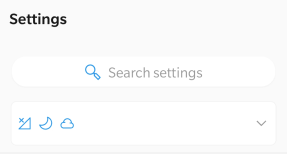
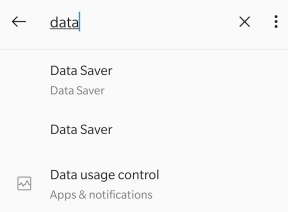
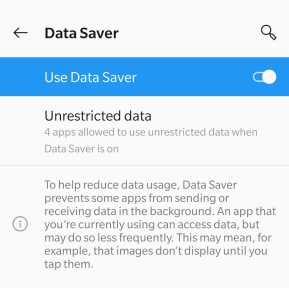
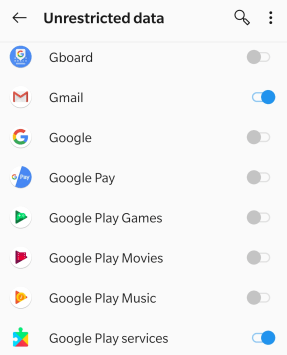
 Ek İpucu
Ek İpucu





